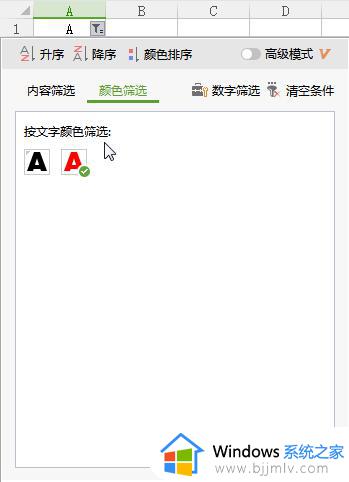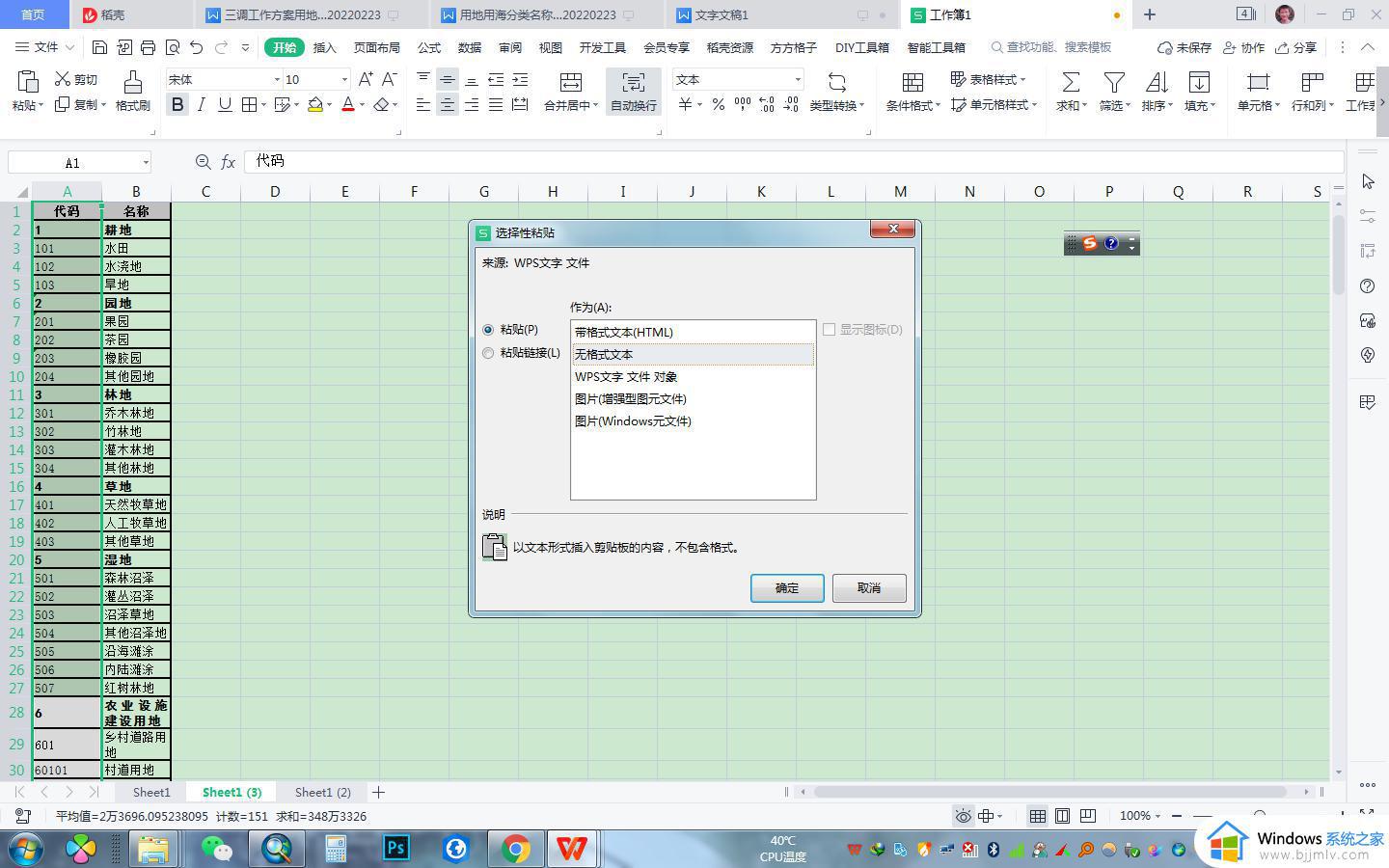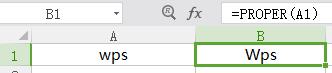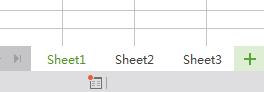wps怎么将一个单元格中的数字与汉字分离 wps表格中如何将一个单元格的数字和汉字分开
wps怎么将一个单元格中的数字与汉字分离,WPS表格是一款功能强大的电子表格软件,它在处理数据和进行计算方面具有出色的性能,有时候我们需要将一个单元格中的数字与汉字分离开来,以满足特定的需求。WPS表格中如何实现这一操作呢?在本文中,我们将详细介绍如何利用WPS表格的功能,将单元格中的数字和汉字分开,以便更好地处理和分析数据。无论你是初次接触WPS表格,还是已经熟练运用,本文都将为你提供一些有用的技巧和方法,帮助你轻松实现这一操作。让我们一起来探索吧!

方法一:可以使用函数完成,如下图,需将单元格中数字与文字分开显示
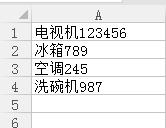
汉字和数字在A1至A4单元格,我们想将汉字放在B1,将数字放在C1,在B1单元格输入公式:=LEFT(A1,LENB(A1)-LEN(A1));在C1单元格输入公式:=RIGHT(A1,2*LEN(A1)-LENB(A1)),结果见下图
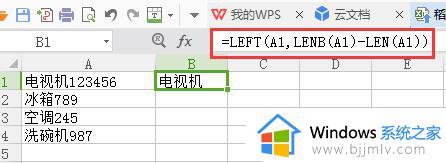
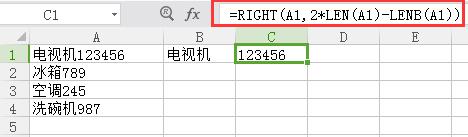
然后点击选中B1、C1往下拉动填充就可以将A列的单元格数字和文字分离开了
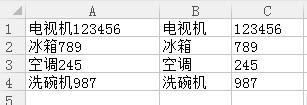
方法二:选中需要分离的单元格,智能工具箱--文本处理--高级分列,按实际情况选择分割规则,确定
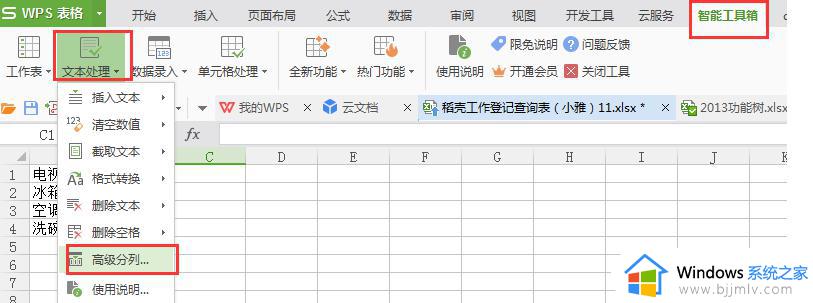
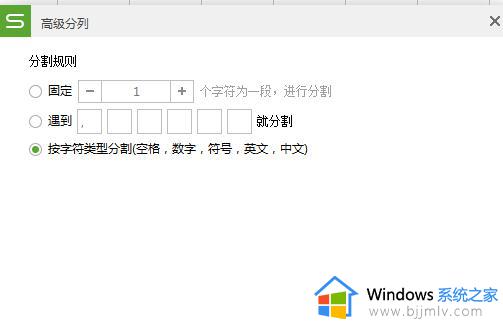
结果如下:
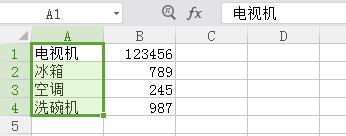
以上是关于如何将单元格中的数字与汉字分离的方法,如有遇到相似情况的用户可按照小编的方法解决。